如何在CAD中插入公式
日常在使用CAD进行二维平面图形或是三维立体图形绘制时,有时候会需要插入公式对图形进行说明,那么,大家知道如何在CAD中插入公式吗?下面就让小编带你一起了解一下吧。
1. 首先打开中望CAD软件,新建空白图纸,使用线段工具在绘图区绘制双曲线;
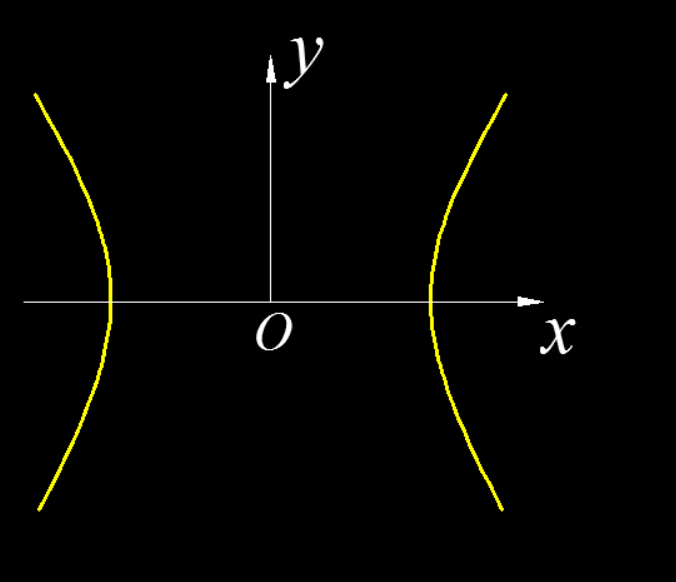
2. 在上方工具栏点击【插入】-【OLE对象】,打开【插入对象】窗口,在【对象类型】处找到【WPS公式3.0】;
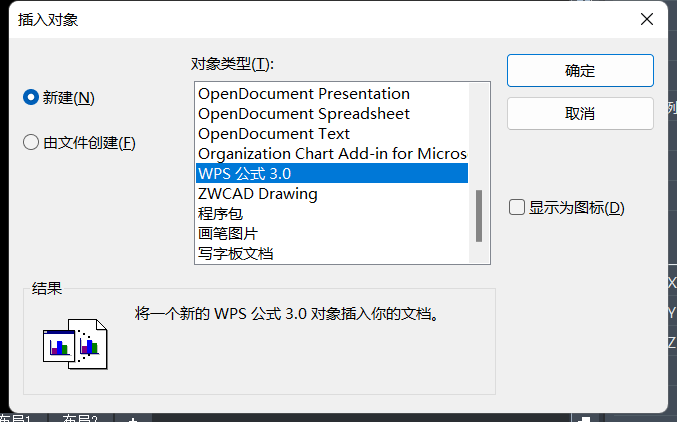
3. 在打开的【公式编辑器】处输入相应的公式,输入公式时,公式中要分数需要点击【分式和根式模板】,选择分数,有平方时需要选择【上标和下标模板】后再输入相应数值;
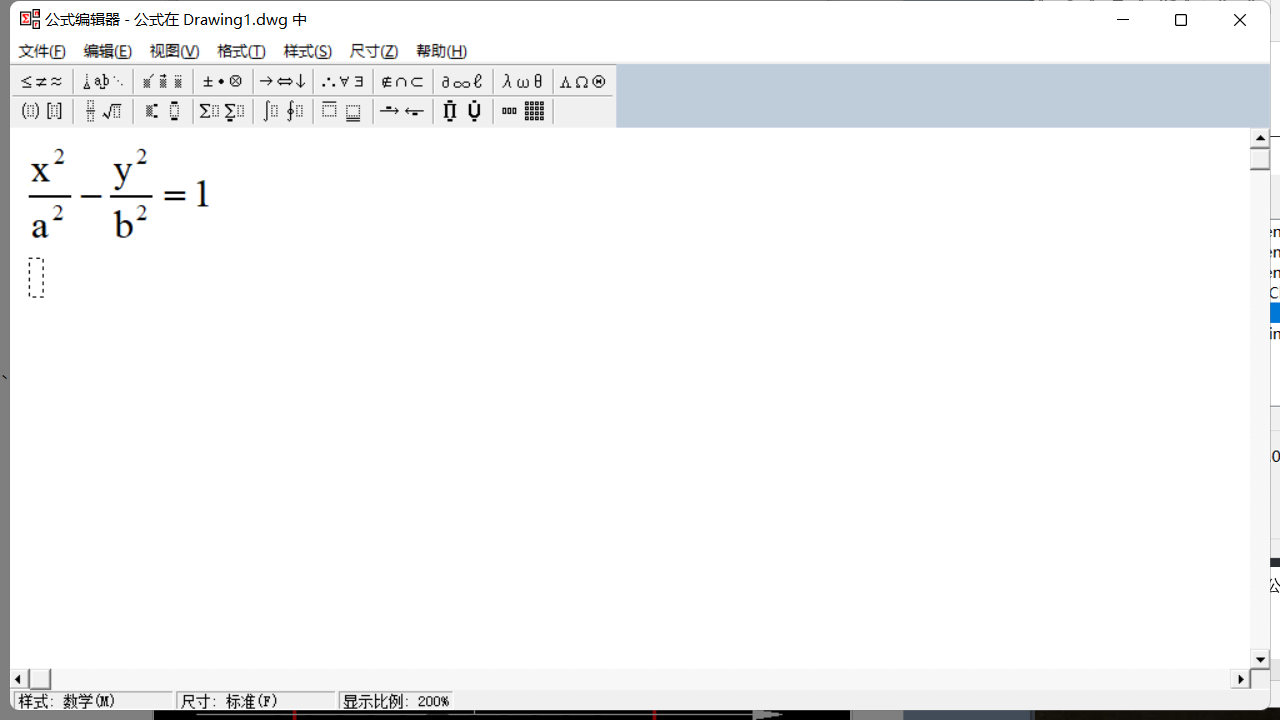
4. 输入了完整的公式后点击右上方的【关闭】,公式就插入到了画图区中,此时选定的公式区范围可以通过调整光标进行移动,可以移动到图表中位置后再进行绘图或打印确认。
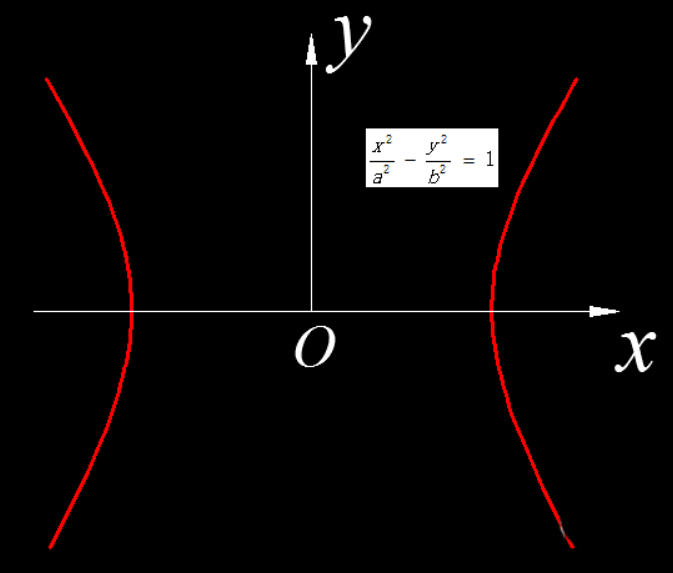
推荐阅读:CAD制图
推荐阅读:CAD软件
·定档6.27!中望2024年度产品发布会将在广州举行,诚邀预约观看直播2024-06-17
·中望软件“出海”20年:代表中国工软征战世界2024-04-30
·2024中望教育渠道合作伙伴大会成功举办,开启工软人才培养新征程2024-03-29
·中望将亮相2024汉诺威工业博览会,让世界看见中国工业2024-03-21
·中望携手鸿蒙生态,共创国产工业软件生态新格局2024-03-21
·中国厂商第一!IDC权威发布:中望软件领跑国产CAD软件市场2024-03-20
·荣耀封顶!中望软件总部大厦即将载梦启航2024-02-02
·加码安全:中望信创引领自然资源行业技术创新与方案升级2024-01-03
·玩趣3D:如何应用中望3D,快速设计基站天线传动螺杆?2022-02-10
·趣玩3D:使用中望3D设计车顶帐篷,为户外休闲增添新装备2021-11-25
·现代与历史的碰撞:阿根廷学生应用中望3D,技术重现达·芬奇“飞碟”坦克原型2021-09-26
·我的珠宝人生:西班牙设计师用中望3D设计华美珠宝2021-09-26
·CAD图案填充命令bhatch2020-03-25
·CAD常用快捷键口诀表2016-10-09
·CAD如何打出乘号2018-01-11
·CAD如何将图形位移到原点2016-03-15
·选择第二个对象时第一个对象的选择自动消失2017-02-08
·在CAD中如何删除圆的一部分2019-05-23
·CAD中各种快捷键怎么自定义?2018-08-30
·CAD如何通过指定边界放大图形?2020-01-15














